
OpenERP adalah sebuah open source alternatif dari SAP ERP, Oracle
E-Business Suite, Microsoft Dynamics, Netsuite, Adempiere, Compiere,
OFBiz, Openbravo, dan software enterprise resource planning lainnya.




sudo apt-get install openssh-serverSetelah terinstall Anda bisa menjalankan servernya menggunakan perintah berikut (harusnya sudah dijalankan secara otomatis saat selesai instalasi).
sudo /etc/init.d/ssh start
sudo apt-get install gftp



# nano /etc/network/interfacesDisini saya memakai IP 11.11.11.1 untuk servernya.
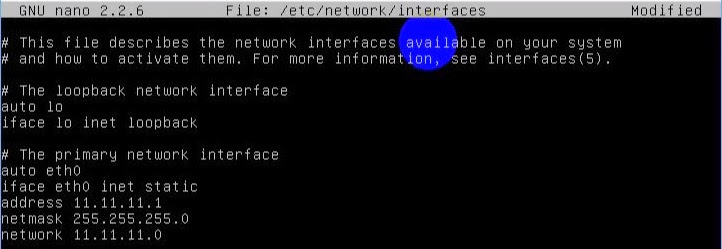
# /etc/init.d/networking restart

# apt-get install nfs-kernel-serverPada tahap ini biasanya kita diminta untuk memasukan CD Debian Server Binary 1, setelah kita masukan lalu enter. Instalasi otomatis akan berjalan.
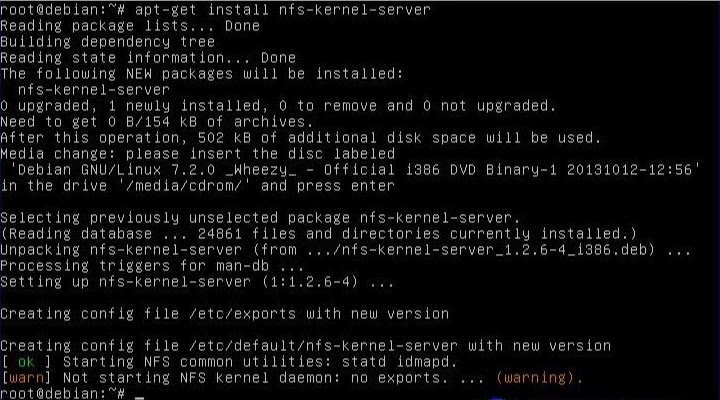
# mkdir /namafile

# nano /etc/exports
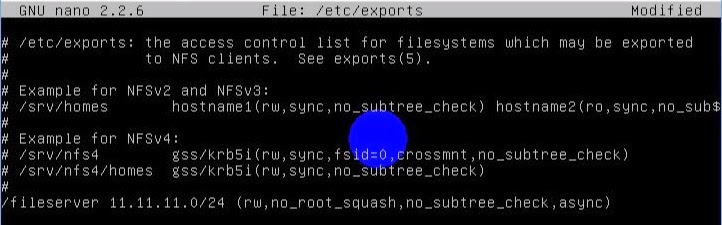
# /etc/init.d/nfs-kernel-server restart
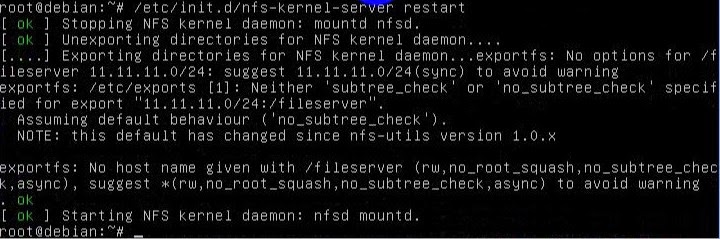

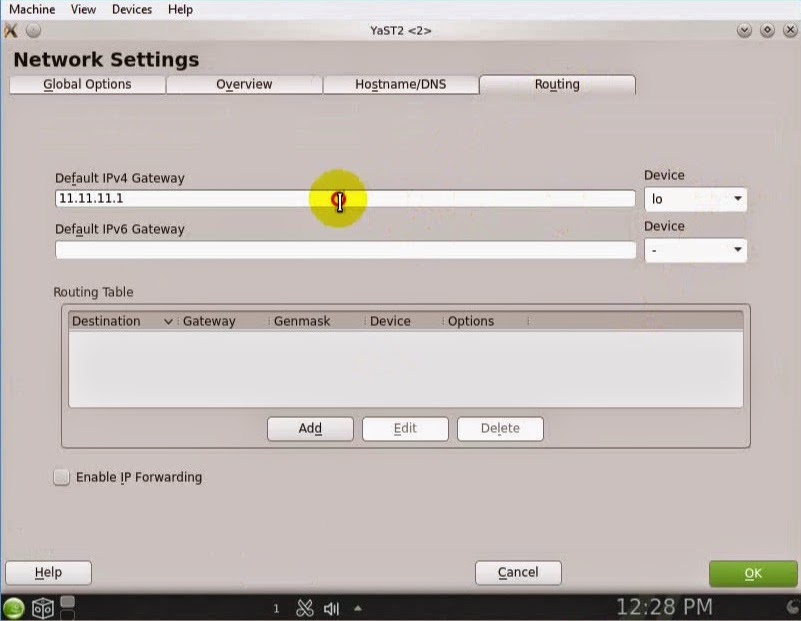 |
# mkdir /namafile

ping 11.11.11.1

# mount 11.11.11.1:/fileserver /fileclient


 SSH adalah aplikasi pengganti remote login seperti telnet, rsh, dan
rlogin, yang jauh lebih aman. Dikembangkan pertamakali oleh OpenBSD
project dan kemudian versi rilis p (port) di-manage oleh team porting ke
sistem operasi lainnya, termasuk sistem operasi Linux. Fungsi utama
aplikasi ini adalah untuk mengakses mesin secara remote. Bentuk akses
remote yang bisa diperoleh adalah akses pada mode teks maupun mode
grafis/X apabila konfigurasinya mengijinkan. scp yang merupakan anggota
keluarga ssh adalah aplikasi pengganti rcp yang aman, keluarga lainnya
adalah sftp yang dapat digunakan sebagai pengganti ftp.
SSH adalah aplikasi pengganti remote login seperti telnet, rsh, dan
rlogin, yang jauh lebih aman. Dikembangkan pertamakali oleh OpenBSD
project dan kemudian versi rilis p (port) di-manage oleh team porting ke
sistem operasi lainnya, termasuk sistem operasi Linux. Fungsi utama
aplikasi ini adalah untuk mengakses mesin secara remote. Bentuk akses
remote yang bisa diperoleh adalah akses pada mode teks maupun mode
grafis/X apabila konfigurasinya mengijinkan. scp yang merupakan anggota
keluarga ssh adalah aplikasi pengganti rcp yang aman, keluarga lainnya
adalah sftp yang dapat digunakan sebagai pengganti ftp.

Uncomplicated FireWall, adalah sebuah interface untuk iptables yang dibuat dengan tujuan menyederhanakan proses untuk konfigurasi firewall. Sementara iptables adalah alat yang kuat dan fleksibel, tapi mungkin sulit bagi pemula untuk belajar bagaimana menggunakan iptables untuk mengkonfigurasikan firewall. Dan UFW mungkin menjadi pilihan yang tepat untuk Anda.sudo apt-get install ufw
sudo nano /etc/default/ufw
...
IPV6=yes
...
Ctrl+X kemudian jawab dengan y dan tekan Enter.sudo ufw status verbose
Output:
Status: inactive
Output:
Status: active
Logging: on (low)
Default: deny (incoming), allow (outgoing), disabled (routed)
New profiles: skip
To Action From
-- ------ ----
22/tcp ALLOW IN Anywhere
sudo ufw default deny incoming sudo ufw default allow outgoing
sudo ufw allow ssh
sudo ufw allow 22
ysudo ufw enable
sudo ufw status verbose
sudo ufw allow http
sudo ufw allow https
sudo ufw allow ftp
sudo ufw allow 21/tcp
sudo ufw allow 6000:6007/tcp sudo ufw allow 6000:6007/udp
sudo ufw allow from 15.15.15.51
sudo ufw allow from 15.15.15.51 to any port 22
sudo ufw allow from 15.15.15.0/24
sudo ufw allow from 15.15.15.0/24 to any port 22
sudo ufw deny http
sudo ufw deny from 15.15.15.51
sudo ufw delete allow http
sudo ufw disable
sudo ufw reset